Gdje je Instagram međuspremnik? Kako to pronaći i koristiti – TechCult
Miscelanea / / December 01, 2023
Međuspremnici su ovih dana bitan alat koji olakšava dijeljenje. Kao dio standardne značajke kopiranja i lijepljenja na pametnim telefonima, obično se odnosi na prostor za privremenu pohranu. Kad god kopirate tekst ili drugi sadržaj, on se sprema u međuspremnik, što vam omogućuje da ga zalijepite bilo gdje, u bilo koju aplikaciju po vašem izboru. Sada, međuspremnik je stvarno koristan na platformama kao što je Instagram jer ga možete koristiti za kopiranje i lijepljenje naslova, hashtagova i više. Ali postavlja se pitanje – kako? Pokazat ćemo vam isto na ovom blogu, stoga ostanite strpljeni do kraja!

Kako koristiti međuspremnik na Instagramu na Androidu i iPhoneu
Recimo da ste upravo skrolali kroz zanimljivu objavu i želite spremiti njen opis. Iako možda razmišljate o snimanju zaslona, budimo iskreni - zašto biste spremili sliku samo za ono što je potrebno, pogotovo kada zauzima više prostora na uređaju? Nadalje, što ako s nekim želite podijeliti samo naslov, a ne cijelu objavu ili sliku? Pa, možete kopirajte tekst iz objave na Instagramu, spremite ga u međuspremnik i zalijepite gdje god želite. Lako, zar ne?
Iako Instagram nema ugrađeni međuspremnik, on vam omogućuje pristup vašem mobilnom međuspremniku na platformi.
Na Androidu
Metoda 1: Izravan način
Dok kopirate tekst iz bilo kojeg izvora na svom Android telefonu, on se sprema u ugrađeni međuspremnik, koji možete zalijepiti izravno na Instagram, bilo da se radi o vašoj priči ili naslovu za objavu. Slijedit ćemo korake i koristiti međuspremnik za izradu objave:
1. Najprije odaberite i kopirajte tekst koji želite zalijepiti.
2. Otvoren Instagram, dodirnite + ikona, odaberite sliku koju želite objaviti, a zatim dodirnite Dalje u gornjem desnom kutu.
3. Sada u Napiši naslov… tekstualno polje, dodirnite i držite kursor dok se ne pojavi skočni prozor.
4. Ako želite zalijepiti sadržaj, dodirnite Zalijepiti ili možete dodirnuti Međuspremnik za pristup međuspremniku.
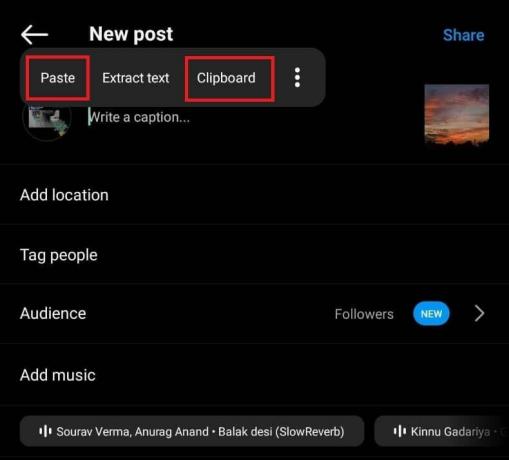
5. Nakon što je tekst zalijepljen u polje naslova, možete dodirnuti Dijeli da biste ga objavili.
Metoda 2: Koristite međuspremnik putem tipkovnice
Puno popularne Android aplikacije za tipkovnicu dolaze s ugrađenim međuspremnicima koje možete koristiti na Instagramu.
Bilješka: Ovi su koraci izvedeni na Samsung tipkovnica aplikacija unaprijed ugrađena na Samsung uređaje, kao što je prikazano na donjim slikama.
Evo kako to učiniti:
1. Slijedite uobičajene korake i dođite do Nova objava stranicu na Instagramu.
2. Dodirnite na Napiši naslov… tekstualno polje, a zatim dodirnite ikona tri točke na tipkovnici.
3. Dodirnite Međuspremnik iz izbornika.

4. Sada možete odabrati tekst koji želite zalijepiti u polje.
Također pročitajte: Gdje je međuspremnik na iPhoneu 11?
Metoda 3: Koristite rubne ploče (Samsung pametni telefoni)
Rubne ploče su poput kartice prečaca posebno dostupne na Samsung uređajima koja korisnicima omogućuje pristup često korištenim aplikacijama, kontaktima, pa čak i međuspremniku. Možete mu pristupiti samo povlačenjem po ručki Edge panela na zaslonu, štoviše, možete ga koristiti i za kopirajte sliku u međuspremnik i zalijepite ga od tamo.
Ako niste omogućili Edge ploče na svom Samsung telefonu, slijedite korake:
1. Otvoren postavke, dodirnite Prikaz, i dodirnite Rubne ploče.
2. Kliznite prekidač pored Na da biste je omogućili, a zatim dodirnite Paneli.

3. Provjeri Međuspremnik opcija.
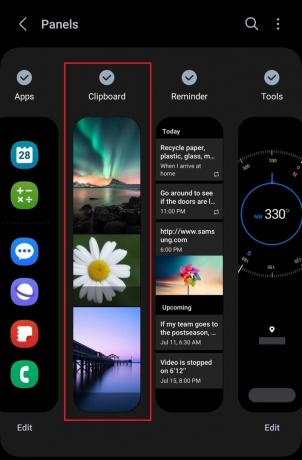
4. Sada kopirajte tekst ili sliku prema potrebi.
5. Otvoren Instagram, prijeđite prstom Rubne ploče na zaslonu i dodirnite tekst ili sliku koju želite zalijepiti.

Na polje naslova za svoju objavu možete zalijepiti samo tekst, ali na priče možete zalijepiti sliku. Također ga možete koristiti za kopiranje i lijepljenje sadržaja na platformama za razmjenu poruka.
Na iPhoneu
Metoda 4: Korištenje ugrađene tipkovnice
Za razliku od Androida, na iOS-u nema namjenskog međuspremnika. Međutim, kad god kopirate tekst na iPhoneu, on se sprema na njegovu integriranu tipkovnicu koju možete zalijepiti negdje drugdje. Prati korake:
1. Kopirajte tekst koji želite zalijepiti na Instagram iz izvora.
2. Otvoren Instagram i dodajte sliku za svoj novi post.
3. u Napiši naslov… odjeljak, dodirnite i držite zaslon, a zatim odaberite Zalijepiti iz skočnog prozora.

Također pročitajte: Kako pogledati povijest međuspremnika u sustavu Windows 10
Kako izbrisati međuspremnik na Instagramu
Možete brisati stavke iz međuspremnika. Pomaže vam raščistiti nepotrebne predmete i napraviti mjesta za nove.
na Androidu
Slijedite ove korake ako ste korisnik Androida i želite očistiti međuspremnik:
1. Otvorite bilo koje tekstualno polje i dodirnite ga da biste otvorili tipkovnicu.
2. Dodirnite ikona tri točke na tipkovnici i odaberite Međuspremnik iz toga.
3. Dodirnite Ikona za brisanje u gornjem desnom kutu tipkovnice.
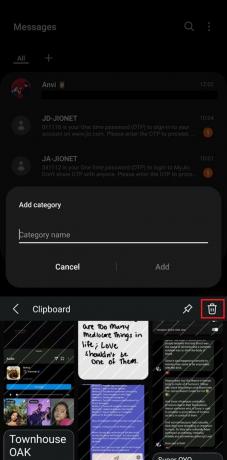
na iPhoneu
Na iPhoneu ne postoji izravan način za brisanje bilo čega u međuspremniku. Budući da stavke sprema samo jednom, sve što možete učiniti je kopirati nešto drugo da biste zamijenili prethodno.
Preporučeno: Top 20 najboljih Mac Clipboard Manager aplikacija
Što veza kopirana u međuspremnik znači na Instagramu?
Možeš kopirajte link Instagram profila ili postove sebe i drugih za dijeljenje na drugim platformama društvenih medija. Kad god kopirate vezu, pojavljuje se poruka koja kaže da je veza kopirana u međuspremnik. To znači da je poveznica profila ili objave spremljena u međuspremnik uređaja, koju možete zalijepiti u druge aplikacije ili poruke.
To je to! Nadamo se da vam je naš vodič pomogao u korištenju međuspremnik na Instagramu. Ako imate bilo kakvih pitanja ili prijedloga za nas, slobodno ih ostavite u polju za komentare ispod. Pratite TechCult za više takvih informacija vezanih uz aplikacije.
Henry je iskusan pisac o tehnologiji sa strašću da složene tehnološke teme učini dostupnima svakodnevnim čitateljima. S više od desetljeća iskustva u tehnološkoj industriji, Henry je postao pouzdan izvor informacija za svoje čitatelje.



